Come vedere le foto di FaceTime
Varie / / April 05, 2023
L'app FaceTime (FT) consente agli utenti di rimanere in contatto con i propri amici e familiari consentendo loro di effettuare chiamate audio e video. Durante una videochiamata FaceTime, ti consigliamo di acquisire alcune immagini in modo da poterle visualizzare in seguito. L'app FaceTime offre funzionalità straordinarie come la modalità Ritratto che consente agli utenti di sfocare lo sfondo e concentrarsi visivamente su se stessi durante la chiamata FaceTime. La funzione audio spaziale fa sentire agli utenti che le persone con cui stanno parlando si trovano nella stessa stanza, poiché la funzione audio spaziale diffonde le voci durante la chiamata. La modalità Voice Isolation previene i rumori di sottofondo e la modalità Wide Spectrum include tutte le voci intorno a te. Leggi attentamente il nostro articolo per sapere come vedere le foto di FaceTime o puoi salvare i video di FaceTime. Imparerai anche dove vanno le foto di FaceTime e se FaceTime è inattivo. Iniziamo!
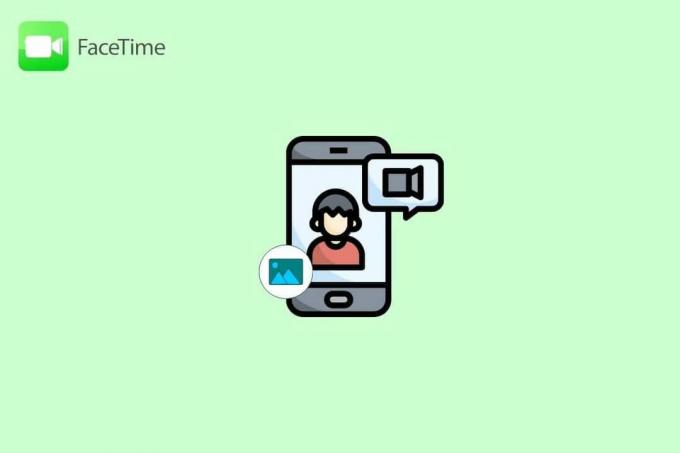
Sommario
- Come vedere le foto di FaceTime
- FaceTime non funziona?
- Come vedere le foto di FaceTime?
- Puoi salvare i video di FaceTime?
- Come registrare una chiamata FaceTime su iPhone?
- Come registrare lo schermo con audio su iPhone?
- Dove vanno le foto di FaceTime?
Come vedere le foto di FaceTime
Scoprirai se puoi salvare i video di FaceTime e come vedere le foto di FaceTime più avanti in questo articolo. Continua a leggere per saperne di più in dettaglio.
FaceTime non funziona?
Puoi scoprire se FaceTime è inattivo o meno navigando su Stato del sistema Apple pagina. Questa pagina fornisce informazioni aggiornate sullo stato di vari servizi Apple incluso FT.
- Per verificare lo stato di FaceTime, assicurati che il cerchio situato a sinistra di FT sia verde.
- La pagina Web sullo stato del sistema fornisce anche informazioni relative ai servizi che hanno pianificato lavori di manutenzione, quindi se hai intenzione di riparare qualsiasi videochiamata critica, controlla prima.
- Se i servizi di Apple stanno affrontando un'interruzione, FT potrebbe non funzionare.
- Oltre a ciò, assicurati anche che non ci siano problemi locali che impediscono il funzionamento di FaceTime.

Come vedere le foto di FaceTime?
Per sapere come vedere le foto FT, segui i passaggi indicati di seguito:
Passaggio 1: abilita FaceTime Live Photos
Per familiarizzare con come vedere le foto FaceTime sul tuo dispositivo, assicurati innanzitutto che l'opzione FT live photos sia abilitata sul tuo dispositivo prima di poterle individuare sul tuo dispositivo. Leggi i passaggi indicati di seguito per sapere come abilitare le foto FT sul tuo dispositivo:
1. Apri il Impostazioni app sul tuo iPhone.

2. Quindi, tocca il FaceTime opzione.

3. Accendere l'interruttore per il Foto dal vivo di FaceTime opzione. Dopo aver abilitato questa funzione, consentiresti di acquisire foto dal vivo durante la videochiamata FaceTime.

Leggi anche: Come abilitare le attività dal vivo su iPhone (iOS 16)
Passaggio 2: cattura l'immagine dal vivo
Dopo aver abilitato la funzione di foto dal vivo FT, ti sarà permesso di catturare un'immagine dal vivo durante la chiamata. Seguire i passaggi indicati di seguito per acquisire l'immagine dal vivo:
1. Apri il FaceTime app sul tuo iPhone.

2. Quindi, digita il file numero di telefono o il nome della persona con cui vuoi parlare in casella di ricerca situato in alto.
3. Tocca il FaceTime opzione e attendere che la persona risponda.

4. Tocca il icona dell'otturatore situato in basso a sinistra dello schermo del tuo iPhone per prendere il file foto.

Nota: L'opzione foto FaceTime Live deve essere abilitata su entrambi i dispositivi per scattare la foto. Se ricevi la notifica che FaceTime deve essere abilitato su entrambi i dispositivi, significa che la persona con cui stai parlando non ha abilitato questa funzione sul proprio dispositivo. Quando acquisisci un'immagine durante la chiamata FT, l'altra persona viene informata dall'app che l'immagine è stata acquisita.
Passaggio 3: trova le foto live di FaceTime
Dopo aver catturato le foto dal vivo di FaceTime, dovresti imparare a vedere le foto di FaceTime.
Per impostazione predefinita, il tuo iPhone conserva queste foto nel tuo App Foto > Album > Foto in diretta. Quindi, vai all'app Foto per vedere queste immagini.
- Se non riesci a trovare le immagini nell'app Foto, assicurati di non averne attivata nessuna app di archiviazione di terze parti, perché in questo caso il tuo iPhone memorizzerebbe lì le foto dal vivo automaticamente.
- Oltre a ciò, assicurati anche di avere spazio di archiviazione perché se il tuo dispositivo non ha spazio di archiviazione, non sarai in grado di fare clic sulle nuove immagini.
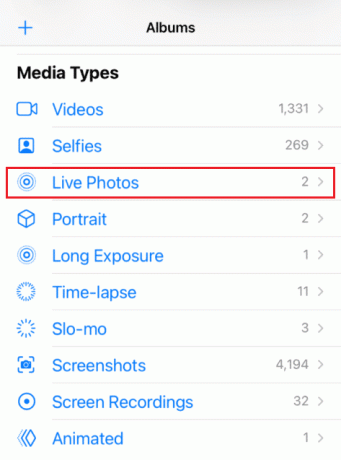
Leggi anche: Dove trovare le password su Mac?
Puoi salvare i video di FaceTime?
SÌ. Ma per salvare le videochiamate o le chiamate audio FT, assicurati di registrarle prima. Per familiarizzare con come registrare una chiamata FaceTime su iPhone, continua a leggere.
Come registrare una chiamata FaceTime su iPhone?
Dopo aver acquisito familiarità con come vedere le foto FaceTime, ora discutiamo su come registrare una chiamata FaceTime su iPhone senza audio, leggi i passaggi discussi di seguito:
1. Inizia il desiderato Chiamata FaceTime.
2. Quindi, vai al file Centro di controllo sul tuo iPhone di scorrendo verso l'alto dalla parte inferiore dello schermo.
3. Successivamente, tocca il registrazione dello schermoicona.

4. Di conseguenza, dopo 3 secondi il tuo iPhone inizierà a registrare ciò che viene visualizzato sullo schermo tranne l'audio. Fino a quel momento scorri verso il basso su torna alla chiamata FaceTime.
5. Dopo la chiamata, torna al Centro di controllo di nuovo e quindi toccare il Registrazione dello schermo opzione per terminare la registrazione.
6. Al termine della registrazione, è possibile trovare la registrazione nel file App Foto > Album > Registrazione schermo sul tuo iPhone.
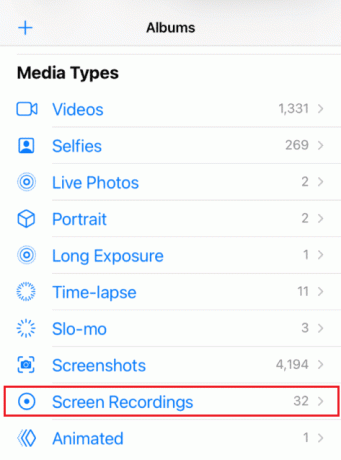
Leggi anche: Dove vanno i download su iPhone?
Come registrare lo schermo con audio su iPhone?
Per registrare una chiamata FT su iPhone con audio, segui i passaggi discussi di seguito:
1. Accedi al Centro di controllo sul tuo iPhone.
2. Quindi, tocca e tieni premuto il icona di registrazione dello schermo.
3. Poi, accendere IL Microfono opzione. Dopo aver attivato questa opzione, verrebbe visualizzato Microfono acceso.
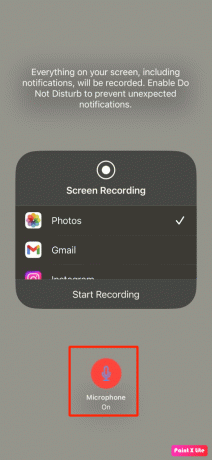
4. Dopo tre secondi il tuo iPhone si avvierà registrazione ciò che viene visualizzato sullo schermo, incluso il file Audio. Fino ad allora scorri verso il basso per tornare al chiamata.
5. Ritornare a Centro di controllo al termine della chiamata e toccare il Icona di registrazione dello schermo per terminare la registrazione.

Nota: al termine della registrazione, vai all'app Foto sul tuo iPhone per trovare la registrazione. Se tuo La memoria dell'iPhone è piena quindi il video o la chiamata che hai registrato non verrebbero salvati, quindi assicurati di avere abbastanza spazio di archiviazione sul tuo dispositivo.
Leggi anche: Come si elimina un gruppo su FaceTime
Dove vanno le foto di FaceTime?
Quando effettui una videochiamata su FaceTime, vorresti fare clic su una foto durante la chiamata in modo da poter dare un'occhiata a quelle foto ogni volta che vorresti amare di nuovo quei momenti. Ma per questo, dovresti sapere dove vanno le foto di FaceTime in modo da poterle guardare in seguito.
Quindi, la risposta a dove il FacetTme le foto vanno o dove vanno gli screenshot di FaceTime è il Applicazione foto sul tuo iPhone. Le foto o i video di FaceTime vengono salvati direttamente nell'app Foto, quindi la prossima volta non dovrai preoccuparti di come vedere le foto di FaceTime. Puoi accedere all'app Foto, quindi toccare la scheda Libreria situata in basso, quindi scegliere l'opzione Tutte le foto per vedere le foto. Puoi anche dare un'occhiata alla data e all'ora delle foto per scoprirle.
Se desideri vedere solo le foto dal vivo, puoi semplicemente toccare il scheda Album nel Applicazione foto, quindi scorrere verso il basso e toccare il Foto dal vivo opzione per vedere tutte le foto dal vivo che hai catturato sul tuo dispositivo. Non appena fai clic su una Live Photo, il tuo iPhone aggiunge automaticamente quella foto al tuo album Live Photos.
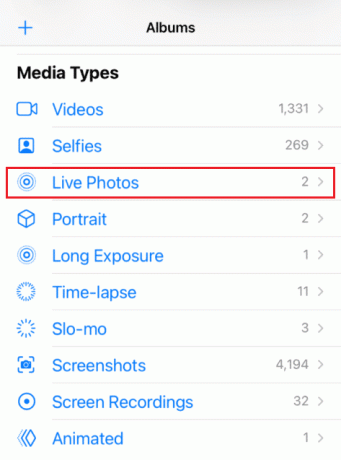
Domande frequenti (FAQ)
Q1. Apple avvisa l'altra persona se registro una chiamata FaceTime?
Risposta. NO, Apple non dice alla persona se la chiamata è stata registrata dall'altra persona con cui sta parlando su FaceTime. Ma se il chiamante scatta una foto durante la chiamata, sullo schermo viene visualizzata una notifica che ti informa che l'altra persona ha scattato la foto.
D2. Cosa devo fare se dimentico di registrare l'audio durante una chiamata FaceTime?
Risposta. Quindi, se non hai attivato la funzione Microfono prima di registrare la chiamata FaceTime, non ci sarebbe audio nella tua chiamata registrata e non potrai ripristinare quell'audio. Quindi, la prossima volta assicurati di attivare la funzione Microfono prima di registrare la chiamata. La chiamata registrata verrà salvata nell'app Foto del telefono.
Consigliato:
- 7 modi per correggere il caricamento video di LinkedIn che non funziona
- Come correggere la grafica di Apple Music non visualizzata
- Dove sono archiviate le registrazioni di Microsoft Teams?
- 7 migliori alternative FaceTime per Android
Ci auguriamo che tu abbia saputo se puoi salvare video FaceTime e come vedere le foto di FaceTime. Sentiti libero di contattarci con le tue domande e suggerimenti tramite la sezione commenti qui sotto. Inoltre, facci sapere quale argomento vuoi approfondire nel nostro prossimo articolo.

Pietro Mitchell
Pete è uno scrittore di personale senior presso TechCult. Pete ama tutto ciò che riguarda la tecnologia ed è anche un appassionato fai-da-te. Ha un decennio di esperienza nella scrittura di istruzioni, funzionalità e guide tecnologiche su Internet.


